Bagaimana untuk menambah widget kamera pada Samsung Galaxy

Kemas kini One UI 6 membolehkan pengguna menambah widget kamera pada telefon Samsung Galaxy untuk disesuaikan mengikut kehendak mereka.
Dalam Windows 11, memasang mikrofon baharu biasanya menetapkannya sebagai peranti rakaman lalai. Walau bagaimanapun, jika anda sentiasa menyambung dan memutuskan sambungan pelbagai input bunyi, anda mungkin mendapati bahawa mikrofon biasa anda untuk panggilan Skype atau Teams tidak lagi berfungsi atau tetapan mikrofon tidak dipulihkan dengan betul. Dalam tutorial ini, kami menunjukkan kepada anda tiga cara untuk menyemak dan menetapkan mikrofon lalai dalam Windows 11. Ingin tahu cara menetapkan mikrofon lalai untuk setiap apl atau untuk keseluruhan sistem? Teruskan membaca:
Kandungan
Peranti audio lalai berbanding peranti komunikasi lalai
Windows mempunyai tetapan berasingan untuk komunikasi dan audio, dan anda boleh melihat dua pilihan apabila memilih lalai. Walau bagaimanapun, ia melakukan kerja yang lemah dalam menjelaskan perbezaan antara keduanya.
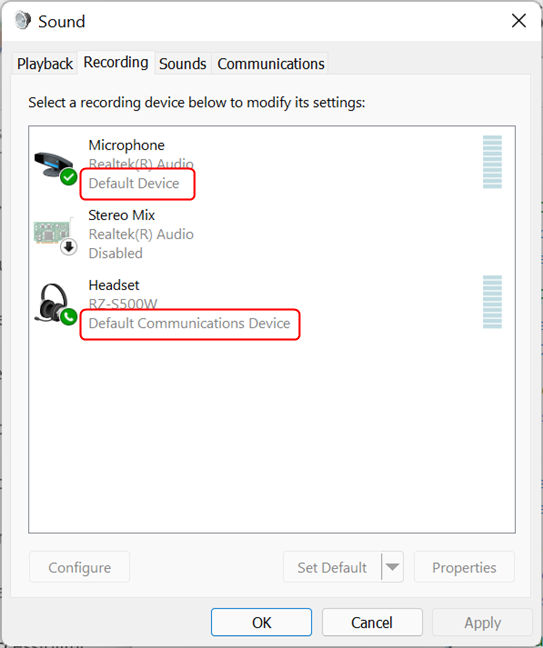
Lalai untuk komunikasi dan audio mungkin berbeza
Memandangkan mereka mempunyai senario penggunaan yang berbeza, anda harus tahu yang mana satu terpakai untuk kes tertentu anda, jadi berikut ialah penjelasan ringkas:
Perlu dinyatakan bahawa untuk panggilan berasaskan web atau persidangan video (contohnya, menggunakan Google Meet pada penyemak imbas kegemaran anda), tetapan yang berkaitan ialah peranti audio lalai, bukan peranti komunikasi lalai.
1. Tukar mikrofon lalai menggunakan apl Tetapan
Cara mudah untuk menetapkan mikrofon lalai dalam Windows 11 adalah dengan menggunakan apl Tetapan . Buka Tetapan dengan menekan Windows + I dan kemudian cari Bunyi , dalam bahagian Sistem . Klik atau ketik pada Bunyi untuk mengakses tetapan yang berkaitan.
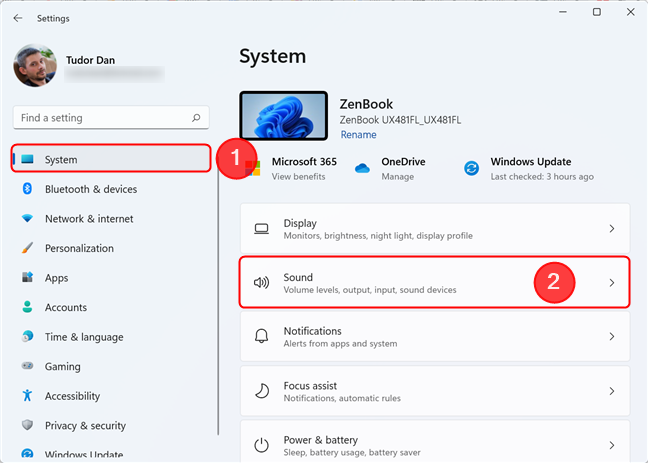
Klik pada Bunyi dalam bahagian Sistem apl Tetapan
Seterusnya, tatal ke bawah ke Input . Di sana, anda sepatutnya mempunyai senarai mikrofon yang tersedia. Tetapkan yang anda mahu sebagai peranti rakaman lalai dengan mengklik atau mengetik pada kotak semak bulat sebelum nama.
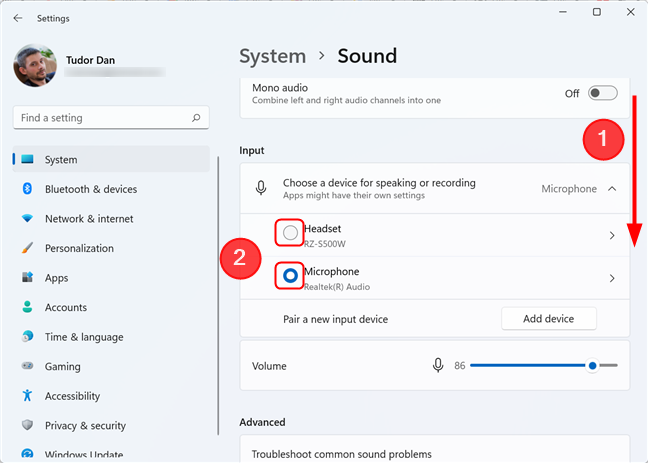
Tatal ke bawah ke Input dan klik tanda semak di sebelah nama mikrofon untuk menetapkannya sebagai lalai
Jika anda memerlukannya, anda boleh menetapkan mikrofon yang berbeza untuk komunikasi dan untuk rakaman audio. Untuk melakukan ini, klik atau ketik pada mikrofon yang ingin anda konfigurasikan dalam senarai di atas. Ini membuka halaman tetapan untuk peranti rakaman yang dipilih. Cari pilihan " Tetapkan sebagai peranti bunyi lalai " dalam bahagian Umum . Klik atau ketik butang di sebelahnya untuk mengembangkan senarai, kemudian pilih salah satu daripada dua pilihan yang tersedia.
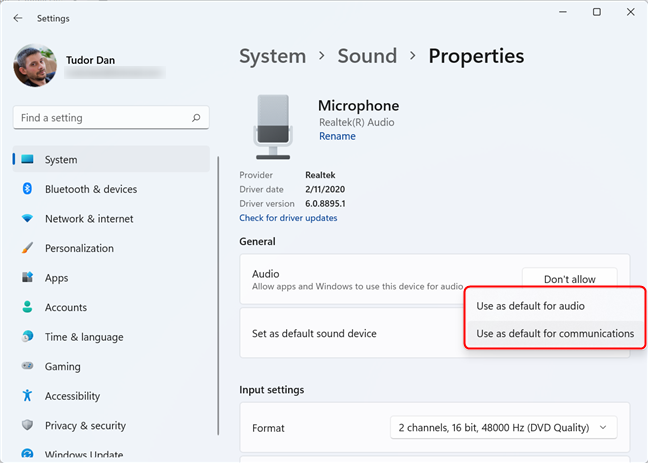
Menu ini membolehkan anda menetapkan lalai untuk audio dan komunikasi
NOTA: Jika pilihan “ Tetapkan sebagai peranti bunyi lalai ” tidak kelihatan, mikrofon yang dipilih sudah pun menjadi peranti lalai untuk komunikasi dan audio.
2. Tetapkan mikrofon lalai untuk setiap apl menggunakan pengadun kelantangan
Satu lagi cara untuk menukar mikrofon yang digunakan sebagai lalai dengan cepat ialah dengan mengklik kanan pada ikon kelantangan pada bar tugas dan memilih " Pengadun kelantangan terbuka ".
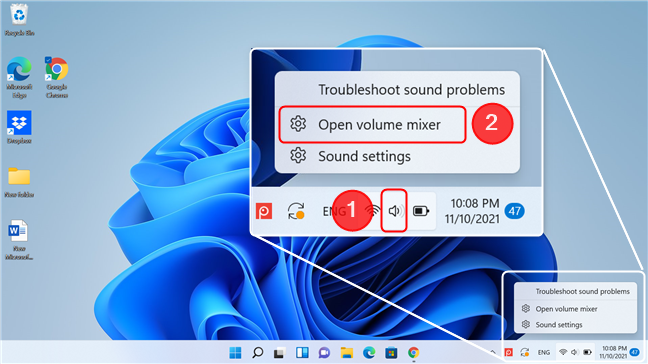
Buka pengadun volum dari bar tugas
Dalam tetingkap Pengadun Volume , cari medan Peranti Input dan klik pada butang di sebelahnya. Dalam senarai, pilih mikrofon yang anda mahu gunakan. Sila ambil perhatian bahawa ini menukar peranti input lalai untuk audio sahaja, bukan untuk komunikasi.
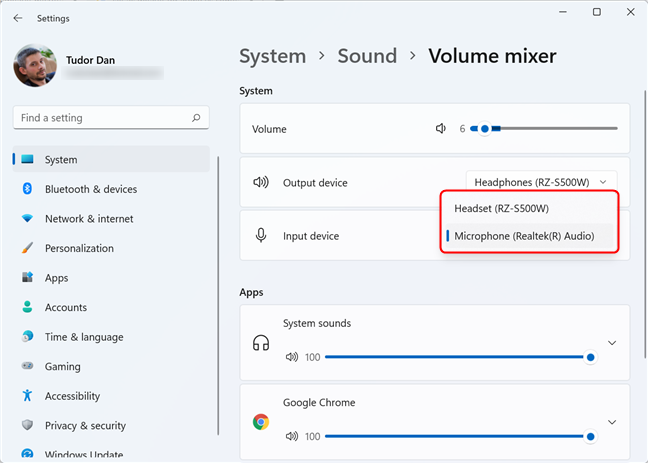
Kembangkan senarai di sebelah Peranti input dan pilih salah satu item
Jika anda ingin menukar mikrofon yang digunakan oleh setiap aplikasi, anda boleh mencari program yang mempunyai akses mikrofon dalam bahagian Apl pada tetingkap Pengadun Volume . Cari apl yang anda minati, kemudian klik anak panah di sebelah kanan. Ini membolehkan anda menentukan peranti input dan output untuk aplikasi itu. Seterusnya, klik pada butang di sebelah peranti Input dan pilih mikrofon yang dikehendaki. Perubahan digunakan serta-merta.
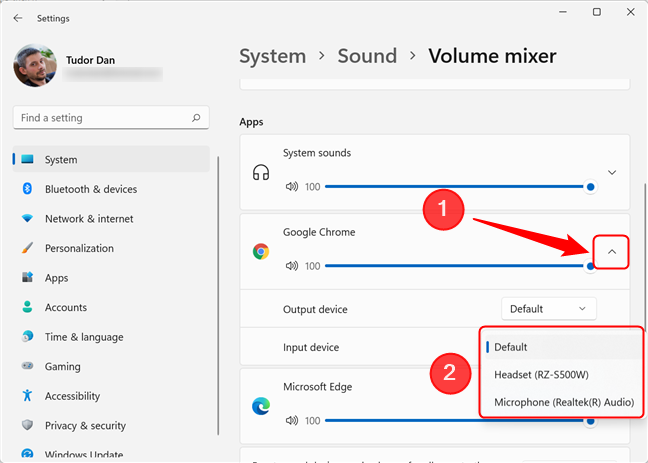
Tetapkan mikrofon lalai untuk setiap aplikasi dalam Windows 11
3. Lihat dan tukar mikrofon lalai menggunakan Panel Kawalan
Jika anda biasa bekerja dalam Panel Kawalan , anda boleh menukar mikrofon lalai daripadanya. Pertama, buka Panel Kawalan . Satu cara untuk melakukan ini ialah dengan menekan kekunci Windows + R pada papan kekunci anda untuk membuka tetingkap Run . Kemudian, taip “ control ” dan tekan Enter pada papan kekunci anda atau tekan OK .
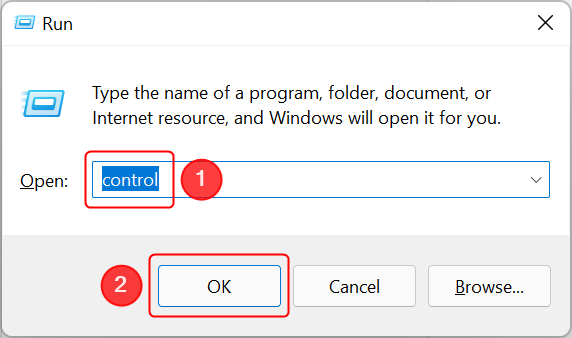
Buka Panel Kawalan menggunakan tetingkap Run
Dalam tetingkap Panel Kawalan , pergi ke Perkakasan dan Bunyi .
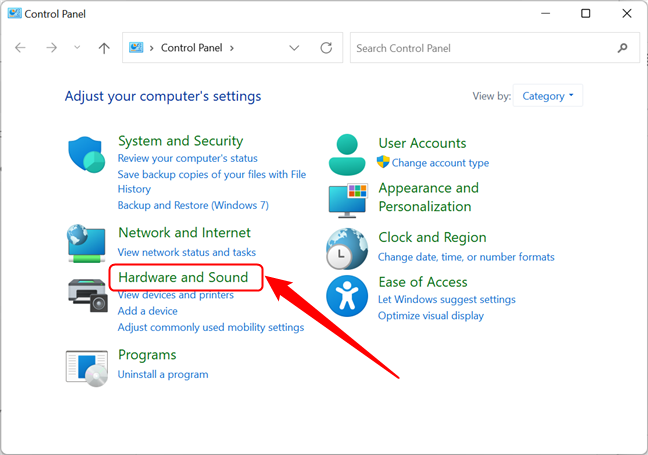
Pergi ke Perkakasan dan Bunyi dalam Panel Kawalan
Cari bahagian Bunyi dan klik padanya atau pada Urus peranti audio . Ini membuka tetingkap Bunyi .
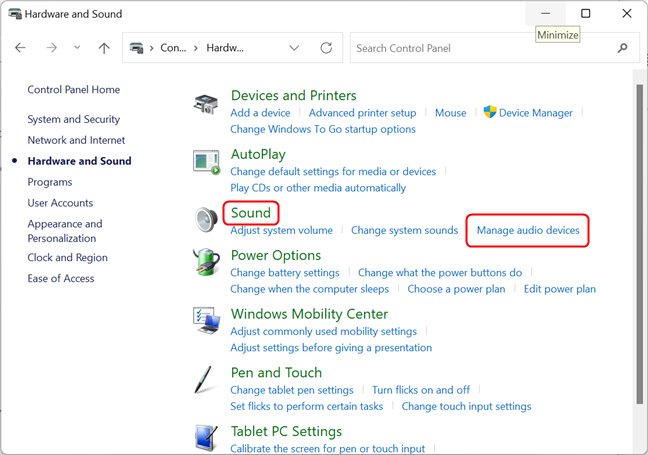
Mana-mana daripada dua pautan yang diserlahkan akan membuka tetingkap Bunyi
PETUNJUK: anda boleh mengakses tetingkap Bunyi dengan cepat terus dari desktop dengan menekan Windows + R , menaip “ mmsys.cpl ” dan menekan Enter .
Seterusnya, pergi ke tab Rakaman . Tab menyenaraikan semua peranti rakaman, termasuk mikrofon dan input audio lain. Ia juga menunjukkan peranti mana yang ditetapkan sebagai lalai.
Pilih mikrofon yang anda mahu tetapkan sebagai lalai dan kemudian tekan butang Tetapkan Lalai . Jika anda ingin menetapkan mikrofon sebagai lalai untuk audio atau untuk komunikasi sahaja, tekan anak panah di sebelah butang Tetapkan Lalai dan pilih salah satu daripada pilihan yang dipaparkan.
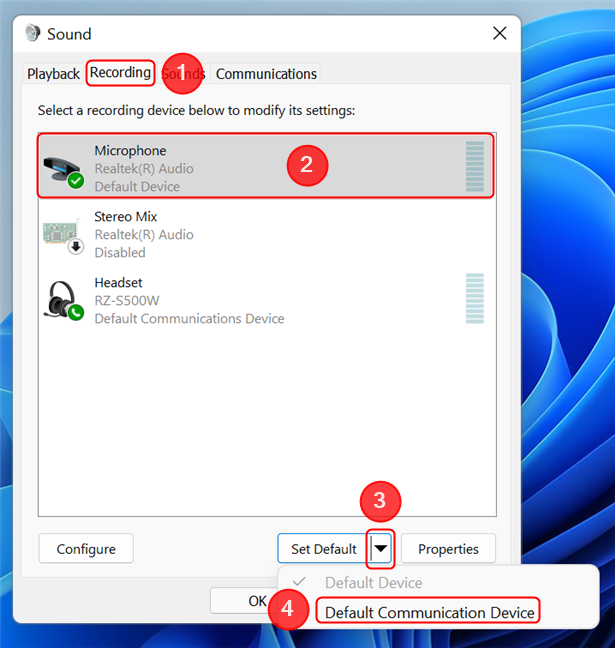
Menetapkan peranti output lalai menggunakan Panel Kawalan
Sebagai alternatif, anda boleh klik kanan mikrofon dalam senarai, kemudian pilih salah satu pilihan dalam menu konteks. Tekan OK untuk menutup tetingkap Bunyi .
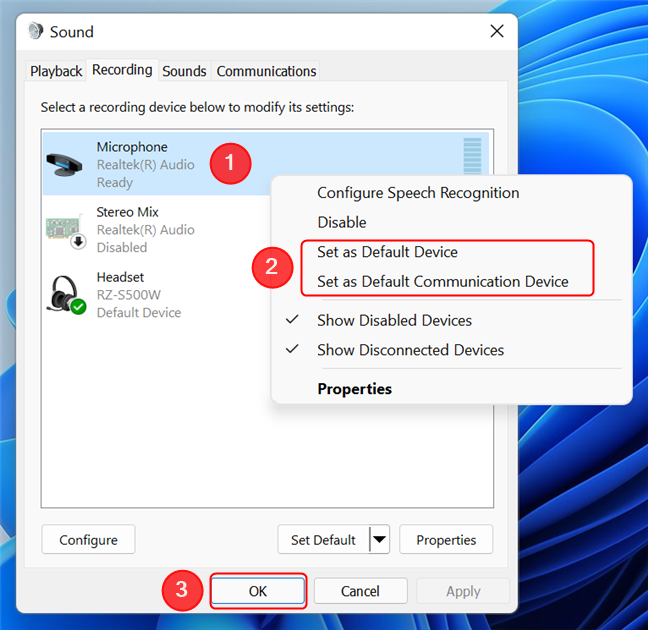
Gunakan menu konteks untuk menetapkan mikrofon lalai dalam tetingkap Bunyi
Adakah anda sering menukar mikrofon lalai pada peranti Windows anda?
Kini anda tahu tiga cara menukar mikrofon lalai dalam Windows 11. Sebelum anda menutup halaman, kami ingin tahu sama ada anda sering menukar mikrofon lalai secara manual atau jika Windows melakukan kerja yang baik dalam memilih peranti input yang betul. Sila beritahu kami dalam ulasan. Jika anda mengetahui cara lain untuk menukar mikrofon lalai, kongsikannya dan kami akan mengemas kini artikel itu.
Kemas kini One UI 6 membolehkan pengguna menambah widget kamera pada telefon Samsung Galaxy untuk disesuaikan mengikut kehendak mereka.
Dalam artikel berikut, kami akan membentangkan operasi asas untuk memulihkan data yang dipadam dalam Windows 7 dengan alat sokongan Recuva Portable. Dengan Mudah Alih Recuva, anda boleh menyimpannya pada mana-mana batang USB yang mudah, dan menggunakannya apabila diperlukan. Alat padat, ringkas, mudah digunakan dengan ciri berikut:
Jajarkan teks ke kiri, kanan, atau tengah dalam Microsoft Word. Wajarkan dan jajarkan teks secara menegak untuk hasil terbaik. Panduan lengkap untuk menyelaraskan teks.
Cara membuat folder baharu dalam Windows menggunakan menu klik kanan, File Explorer, papan kekunci atau baris arahan.
Secara teknikal, iPhone 4 boleh mengambil foto 5 Megapiksel dan video HDTV1280 x 720 atau hanya 720p. Sebagai contoh, fail video yang dirakam dengan iPhone sepanjang kira-kira 50 saat akan bersaiz melebihi 60MB...
Jika anda tidak perlu lagi menggunakan Galaxy AI pada telefon Samsung anda, anda boleh mematikannya dengan operasi yang sangat mudah. Berikut ialah arahan untuk mematikan Galaxy AI pada telefon Samsung.
Jika anda tidak perlu menggunakan sebarang aksara AI di Instagram, anda juga boleh memadamkannya dengan cepat. Berikut ialah panduan untuk mengalih keluar aksara AI di Instagram.
Simbol delta dalam Excel, juga dikenali sebagai simbol segitiga dalam Excel, banyak digunakan dalam jadual data statistik, menyatakan peningkatan atau penurunan nombor, atau sebarang data mengikut kehendak pengguna.
Selain berkongsi fail Helaian Google dengan semua helaian yang dipaparkan, pengguna boleh memilih untuk berkongsi kawasan data Helaian Google atau berkongsi helaian pada Helaian Google.
Pengguna juga boleh menyesuaikan untuk mematikan memori ChatGPT pada bila-bila masa yang mereka mahu, pada kedua-dua versi mudah alih dan komputer. Berikut ialah arahan untuk melumpuhkan storan ChatGPT.
Secara lalai, Kemas Kini Windows akan menyemak kemas kini secara automatik dan anda juga boleh melihat bila kemas kini terakhir dibuat. Berikut ialah arahan tentang cara melihat masa terakhir Windows dikemas kini.
Pada asasnya, operasi untuk memadam eSIM pada iPhone juga mudah untuk kami ikuti. Berikut ialah arahan untuk mengalih keluar eSIM pada iPhone.
Selain menyimpan Foto Langsung sebagai video pada iPhone, pengguna boleh menukar Foto Langsung kepada Boomerang pada iPhone dengan sangat mudah.
Banyak apl mendayakan SharePlay secara automatik apabila anda FaceTime, yang boleh menyebabkan anda secara tidak sengaja menekan butang yang salah dan merosakkan panggilan video yang anda buat.
Apabila anda mendayakan Klik untuk Lakukan, ciri ini berfungsi dan memahami teks atau imej yang anda klik dan kemudian membuat pertimbangan untuk menyediakan tindakan kontekstual yang berkaitan.
Menghidupkan lampu latar papan kekunci akan menjadikan papan kekunci bercahaya, berguna apabila beroperasi dalam keadaan cahaya malap atau menjadikan sudut permainan anda kelihatan lebih sejuk. Terdapat 4 cara untuk menghidupkan lampu papan kekunci komputer riba untuk anda pilih di bawah.
Terdapat banyak cara untuk memasuki Safe Mode pada Windows 10, sekiranya anda tidak dapat memasuki Windows dan masuk. Untuk memasuki Safe Mode Windows 10 semasa memulakan komputer anda, sila rujuk artikel di bawah dari WebTech360.
Grok AI kini telah mengembangkan penjana foto AInya untuk mengubah foto peribadi kepada gaya baharu, seperti mencipta foto gaya Studio Ghibli dengan filem animasi terkenal.
Google One AI Premium menawarkan percubaan percuma selama 1 bulan untuk pengguna mendaftar dan mengalami banyak ciri yang dinaik taraf seperti pembantu Gemini Advanced.
Bermula dengan iOS 18.4, Apple membenarkan pengguna memutuskan sama ada untuk menunjukkan carian terbaru dalam Safari.


















